Escape from Tarkov의 서버 연결 끊김에 대한 9가지 수정 사항

Escape from Tarkov에서 서버 연결 끊김 문제를 해결하기 위한 9가지 테스트 솔루션을 즉시 수행하세요.
Windows 10에서 애니메이션 바탕 화면 배경이나 라이브 배경 화면을 설정하는 것을 고려해 본 적이 있다면 실제로 간단한 프로세스가 아닙니다.
그러나 많은 사람들이 외부 화면이나 컴퓨터에 연결된 TV를 더 잘 사용할 수 있기 때문에 이것을 원합니다. 사용하지 않을 때 화면에 살아있는 벽난로나 가상 어항을 표시하는 기능을 상상해 보십시오!
Windows 10의 라이브 배경 화면 및 애니메이션 데스크탑의 단점
애니메이션 바탕 화면을 사용하면 확실히 이점이 있지만 다음과 같은 방식으로 시스템에 부정적인 영향을 줄 수도 있습니다.
Windows 10에서 라이브 배경 화면과 애니메이션 배경을 추가하는 방법에는 여러 가지가 있습니다. 여기에는 다음이 포함됩니다.
무료 라이브 배경 화면 및 애니메이션 데스크탑 앱
Microsoft에서 제공하는 옵션으로 시작한 다음 나머지 무료 옵션을 계속 탐색합니다. 이 기사의 끝에서 사용 가능한 세 가지 유료 옵션에 대해 설명합니다.
1. Windows 10용 데스크탑 라이브 배경화면
Microsoft Store에서 Desktop Live Wallpaper 앱을 다운로드 할 수 있습니다 . 이 앱을 사용하면 PC에 있는 모든 비디오 ��일을 생활 배경화면으로 사용할 수 있습니다.
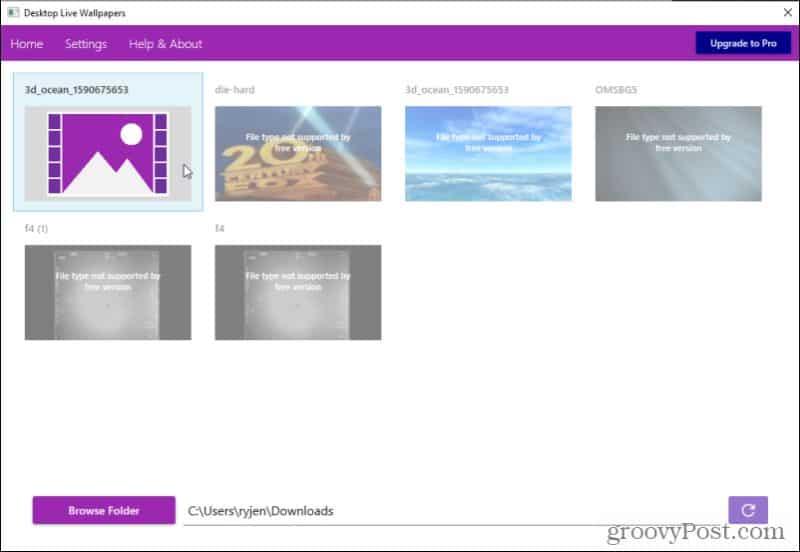
최대 3개의 모니터를 지원하며 특정 데스크탑을 사용하지 않을 때만 재생됩니다. 이것은 배터리와 CPU를 절약하는 좋은 방법입니다. WMV(Windows Media Viewer) 비디오 파일만 라이브 배경 화면으로 사용할 수 있습니다. 다른 비디오 형식을 사용하려면 Pro 소프트웨어를 구입해야 합니다.
도움말 및 정보를 선택하여 다운로드하여 라이브 배경 화면으로 사용할 수백 개의 무료 비디오 파일 중에서 선택할 수 있는 온라인 리소스를 확인하십시오.
참고 : 온라인 리소스를 사용하여 무료 버전에서 작동하도록 비디오 파일을 WMV로 변환할 수 있습니다.
2. 라이브 배경 화면에 VLC 미디어 플레이어 사용
Windows 10에서 라이브 배경 화면을 설정하는 덜 일반적으로 알려진 방법 중 하나는 무료 VLC 미디어 플레이어 를 사용하는 것입니다 . 이렇게 하려면 플레이어에서 비디오를 실행하십시오. 그런 다음 메뉴에서 비디오 를 선택 하고 배경 화면으로 설정을 선택합니다 .
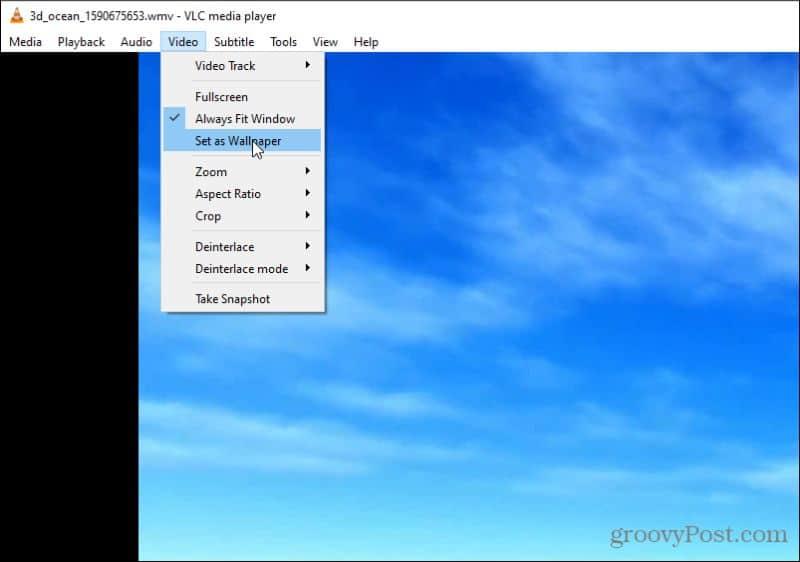
그러면 비디오가 전체 화면 모드로 전환됩니다. Windows 키 를 누르면 작업 표시줄과 여는 다른 모든 응용 프로그램이 전체 화면 비디오 앞에서 열립니다.
비디오가 반복되지 않는다는 점에 유의하는 것이 중요합니다. 따라서 VLC 는 영화나 매우 긴 애니메이션 장면에서 라이브 배경 화면을 설정하는 데 가장 잘 사용됩니다.
3. PUSH 비디오 월페이퍼
이 응용 프로그램을 사용하면 비디오를 바탕 화면 배경 무늬로 사용할 수 있습니다. 컴퓨터의 비디오, YouTube의 비디오 또는 좋아하는 애니메이션 GIF도 재생할 수 있습니다. PUSH 비디오 월페이퍼는 Windows Vista Ultimate Dreamscene 비디오 월페이퍼를 지원합니다. 온라인에서 이러한 무료 컬렉션을 찾는 것은 매우 쉽습니다. 사이트의 다운로드 페이지에서 원하는 비디오를 표시하거나 개별 애니메이션 데스크탑을 표시하기 위한 앱을 다운로드할 수 있습니다 .
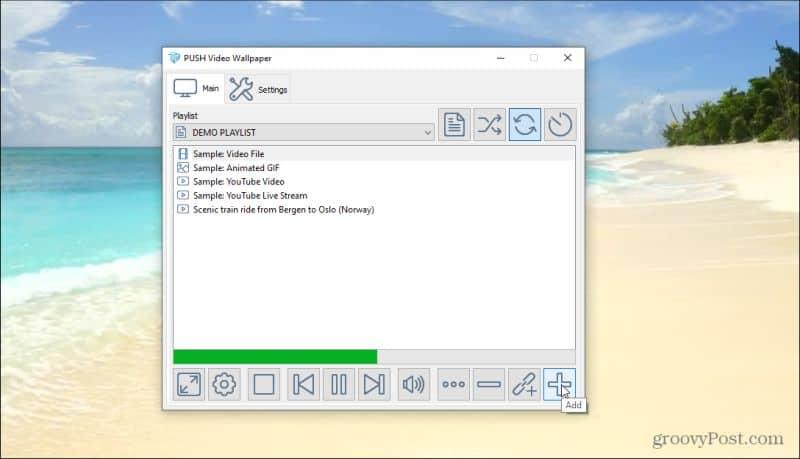
이 앱을 사용하는 것은 매우 간단합니다. 오른쪽에 있는 더하기 아이콘을 선택하여 컴퓨터에 있는 비디오 파일을 찾습니다. 선택하고 재생 목록에 추가하면 해당 파일을 선택하기만 하면 라이브 데스크탑 배경으로 재생됩니다. YouTube 동영상이나 영화를 배경으로 사용하려면 그 위에 더하기가 있는 링크 아이콘(오른쪽에서 두 번째)을 선택하고 동영상의 URL을 입력합니다.
오른쪽 상단에 있는 컨트롤을 사용하여 재생 목록의 비디오를 순서대로, 셔플, 간격으로 재생할지 또는 개별 비디오를 반복할지 여부를 선택합니다.
4. 레인미터
Rainmeter 는 애니메이션 바탕 화면 배경을 만들기 위해 오늘날 가장 많이 사용되는 응용 프로그램입니다. Rainmeter 사용 방법 에 대한 가이드가 있으며 고급 사용자 정의를 몰라도 스킨을 설치하고 사용할 수 있습니다 .
스킨 설치는 온라인(인터넷에 Rainmeter 스킨 컬렉션이 있음)을 찾고 파일을 다운로드하고 두 번 클릭하는 것만큼 간단합니다.
자동으로 설치되고 바탕 화면에 즉시 적용됩니다. Rainmeter 스킨은 어디에서나 찾을 수 있는 가장 멋진 애니메이션 배경입니다.

애니메이션 디자인일 뿐만 아니라 대부분의 스킨에 귀중한 정보가 포함되어 있기 때문입니다. 시계, 날씨, 시스템 정보, 웹 뉴스 등을 볼 수 있습니다. 단순한 애니메이션 배경을 넘어서고 싶다면 여기부터 시작해야 합니다.
유료 라이브 배경 화면 및 애니메이션 데스크탑 앱
가장 멋진 라이브 배경 화면이나 애니메이션 바탕 화면을 로드하는 데 도움이 되는 마지막 세 가지 앱은 무료가 아닙니다. 그러나 이는 또한 그들이 전문적으로 완료되었으며 많은 훌륭한 기능을 제공한다는 것을 의미합니다.
5. 월페이퍼 엔진
애니메이션 바탕 화면의 모양을 제어하려면 Wallpaper Engine 이 좋은 옵션입니다.
이 앱을 사용하면 기존 라이브 월페이퍼 컬렉션에서 로드할 수 있습니다. 또는 Wallpaper Engine Editor로 자신의 이미지에 애니메이션을 적용하여 자신만의 라이브 배경화면을 만들 수 있습니다.

자신의 비디오를 사용하거나 웹에서 가져올 수도 있습니다. 이것은 더 창의적인 유형을 위한 훌륭한 애니메이션 배경 화면 앱입니다.
가격도 많이 비싸지 않습니다. $3.99에 앱을 설치할 수 있습니다.
6. 스타독 데스크스케이프 10
DeskScapes 는 Stardock에서 제공하는 애니메이션 데스크톱 앱입니다. 사용하기 쉬운 애니메이션 데스크톱 앱 중 하나입니다. 편집 기능은 없지만 선택해야 하는 데스크탑 컬렉션은 중요합니다. 포함된 데스크탑을 보려면 로컬 탭을 선택하기만 하면 됩니다. 원하는 경우 자신의 컴퓨터에 저장한 비디오를 사용할 수도 있습니다.
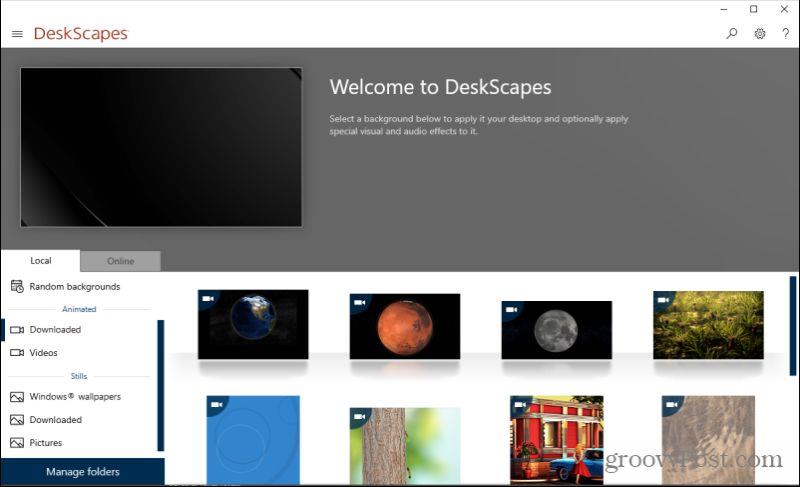
또는 온라인 탭을 선택하여 DeskScapes가 인터넷 기반 소스에서 포함시킨 데스크탑을 보십시오.
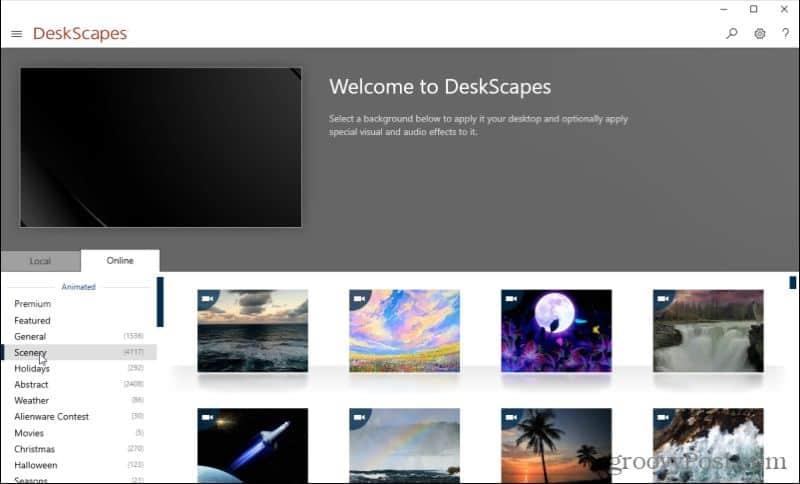
이 두 목록은 모두 매우 길고 총 수천 개의 애니메이션 데스크탑을 포함하는 긴 범주 목록을 포함합니다. 선택의 여지가 거의 없을 것입니다.
DeskScapes는 $4.99에 구입할 수 있습니다.
7. 플라스터
또 다른 창의적인 라이브 배경 화면 앱은 Plastuer 입니다. 이 애니메이션 배경 앱을 사용하면 애니메이션 GIF , 비디오 또는 웹 페이지를 라이브 배경 화면으로 사용할 수 있습니다. Plastuer는 Chromium 오픈 소스 브라우저를 기반으로 하므로 WebGL 및 Canvas와 같은 고급 기술을 통합합니다.
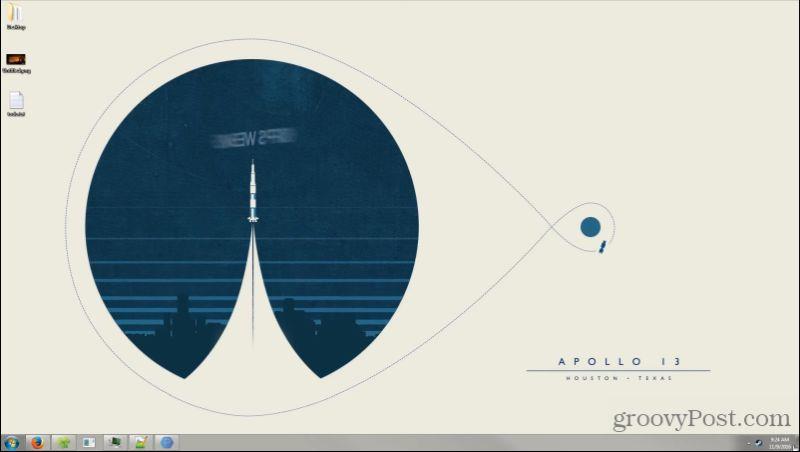
응용 프로그램을 최대화하고 일시 중지하여 리소스 사용량을 줄이면 이를 감지합니다. 또한 저장한 배경 화면을 기억하므로 다음에 로그인할 때 애니메이션 바탕 화면이 자동으로 실행됩니다. GIF 및 비디오 외에도 DreamScenes, WebGL 비디오를 가져오거나 자신의 카메라로 캡처한 이미지를 가져올 수도 있습니다.
단 $5에 Plastuer를 설치할 수 있습니다.
라이브 배경 화면 및 애니메이션 데스크탑 사용
보시다시피, 이러한 앱 중 어느 것도 사용하기가 매우 복잡하지 않습니다. 그러나 비디오 파일이나 데이터에서 애니메이션 데스크탑을 갖는 것의 이점은 엄청납니다. 약간의 창의성으로 자신의 데스크탑을 화면의 다른 영역으로 바꿔 생산성을 더욱 높일 수 있습니다. 또는 휴식이 필요할 때마다 바라볼 수 있는 아름다운 장소로 만들 수 있습니다.
Escape from Tarkov에서 서버 연결 끊김 문제를 해결하기 위한 9가지 테스트 솔루션을 즉시 수행하세요.
이 문서를 읽고 해결 방법에 따라 Windows 10 PC에서 응용 프로그램이 그래픽 하드웨어 오류에 액세스하지 못하도록 차단되었습니다.
이 기사는 bootrec/fixboot 액세스 거부 오류를 수정하는 유용한 솔루션을 제공합니다. CHKDSK 실행, 부트로더 복구, 시작 복구 및 더 많은 방법을 알아보세요.
Valheim이 계속 충돌/멈춤, 검은 화면, 실행되지 않음 또는 기타 문제가 있습니까? Valheim 문제를 해결하려면 다음 솔루션을 따르십시오.
Steam 친구 네트워크에 연결할 수 없음 오류를 수정하는 방법을 배우고 친구의 네트워크에 연결할 수 없는 Steam 오류를 해결하는 5가지 테스트된 솔루션을 따르십시오.
레지던트 이블 7 게임을 스트리밍할 수 없습니다. 단계별 안내에 따라 게임 오류를 해결하고 중단 없이 게임을 플레이하십시오.
corsair 유틸리티 엔진 업데이트 오류를 해결하고 이 도구의 새로운 기능에 액세스하기 위한 문제 해결 솔루션을 알아보십시오.
PS5 컨트롤러가 연결되지 않거나 동기화되지 않으면 이러한 PS5 컨트롤러 연결 문제를 해결하기 위해 시도되고 테스트된 솔루션을 시도하십시오.
PC에서 젤다의 전설: 야생의 숨결을 플레이하고 싶으신가요? 여기에서 Windows PC에서 Legend Of Zelda BOTW를 플레이할 수 있는 모든 방법을 확인하십시오.
Windows 10 업데이트 오류 0x800706D9 문제를 해결하고 사용 가능한 업데이트를 설치한 다음 주어진 솔루션에 따라 Windows를 오류 없이 만들고 싶습니다.


![[수정됨] Valheim이 계속 충돌, 정지, 검은색 화면, 문제를 시작하지 않음 [수정됨] Valheim이 계속 충돌, 정지, 검은색 화면, 문제를 시작하지 않음](https://luckytemplates.com/resources1/images2/image-5324-0408150843143.png)
![수정됨: Steam 친구 네트워크에 연결할 수 없는 오류 [5가지 빠른 수정] 수정됨: Steam 친구 네트워크에 연결할 수 없는 오류 [5가지 빠른 수정]](https://luckytemplates.com/resources1/images2/image-3269-0408150819144.png)
![[수정됨] 레지던트 이블 7 바이오하자드 게임 충돌, 오류 등! [수정됨] 레지던트 이블 7 바이오하자드 게임 충돌, 오류 등!](https://luckytemplates.com/resources1/images2/image-994-0408150718487.png)



